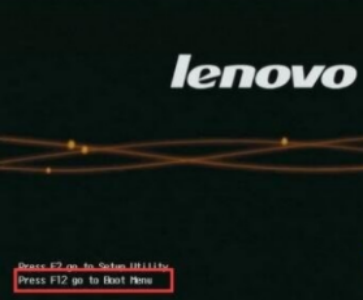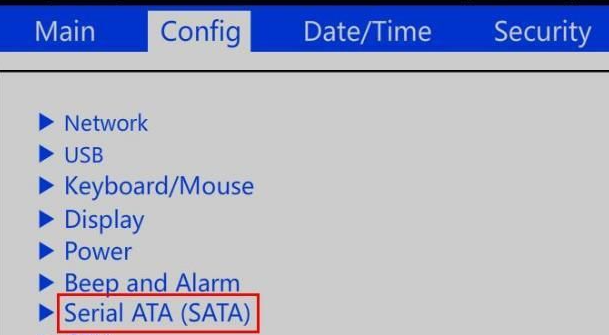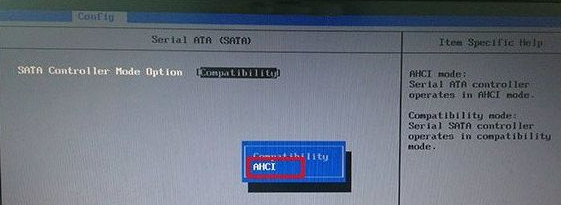电脑重装系统后硬盘不显示如何解决?
近期有用户的电脑系统出现了故障,因此就采用重装系统的方法解决,但是重装系统之后又遇到了一个新的问题,那就是重启却提示找不到硬盘,也不显示,出现这个问题可能是bios设置没有解决导致的,以下小编带来了方法,分享给大家。
电脑重装系统后硬盘不显示如何解决?
1、重启计算机,在出现开机画面的第一时间,不停地按电脑对应的bios启动热键。一般在开机logo界面下方会有显示,例如F2、F12、esc、del等这些按键。
2、进入bios界面后,切换到“config”选项卡,移动到“serial ATA(SATA)”选项,按下回车键。PS:一般不同品牌的电脑设置硬盘模式的路径不同,大家可以寻找SATA字母,它表示硬盘的意思。
3、找到并选择“SATA comtroller mode option”选项回车,在弹出来的窗口中,选择“AHCI”,按下回车键。
4、最后按下F10保存并退出,然后重新进入PE系统,打开分区工具重新检测一下就可以检测到硬盘了。
相关文章
- 如何重装雨林木风Win10系统?一键重装雨林木风Win10的方法
- Win10指纹登录不能用怎么办?Win10指纹登录不能用的解决方法
- Win10字体大小怎么设置?Win10字体大小设置方法
- 新手必看的Win10基本操作技巧有哪些?
- 电脑休眠后wifi连不上怎么办?电脑休眠后wifi连不上的解决方法
- Win10没有恢复选项怎么重置电脑?Win10没有恢复选项重置电脑的方法
- Win10系统五分钟就关闭屏幕怎么办?
- Win10连接共享打印机错误709怎么办?Win10连接共享打印机错误709解决方法
- Win10提示你的账户已被停用怎么办?【已解决】
- Window10电脑任务栏怎么还原到下边?Win10任务栏还原到下边方法
- 电脑重置卡在62不动了怎么办?Win10重置卡在62%的解决方法
- 笔记本电脑如何重装Win10专业版系统?
- Win10暂停更新还是会更新怎么办?Win10关闭更新后仍然更新的解决方法
- Win10无法加载驱动怎么办?Win10中加载驱动失败的解决方法
- Win10怎么关闭vbs?Win10系统关闭vbs的方法
- Win10账户头像设置失败怎么办?Win10账户头像设置失败的解决方法